Outlook 365 Nedostaje početni izbornik: 6 najboljih rješenja

Ako u programu Outlook nedostaje gumb Home, onemogućite i omogućite Home Mail na vrpci. Ovo brzo rješenje pomoglo je mnogim korisnicima.
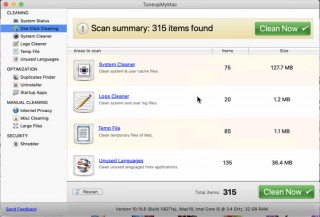
Nedvojbeno, macOS je izvrstan i svestran operativni sustav. Ali ima svoj dio mana. Najčešća od svega je instalacija višejezičnih datoteka. Te su datoteke beskorisne komponente za one koji pokreću macOS na svom primarnom jeziku i materinjem jeziku i leže uspavane i zatrpaju sustav.
Dakle, ako tražite način da pospremite svoj sustav i ovdje oslobodite nešto dragocjenog prostora, idite. U ovom ćemo članku navesti kako ukloniti nekorištene jezike s Maca i dobiti bonus povećanje brzine Maca .
Koje su jezične datoteke?
Datoteke lokalizacije koriste se za promjenu jezika sučelja bilo koje aplikacije, a poznate su kao jezične datoteke. Svaka aplikacija koju Mac korisnik instalira ima unaprijed instalirane jezične datoteke. To je učinjeno kako bi korisnik mogao promijeniti jezik kad god želi. Ali nisu svi korisnici višejezični; to znači da jezične datoteke samo sjede na tvrdom disku i zauzimaju nepotreban prostor, zbog čega se suočavate s porukama pogreške o nedovoljno prostora za pohranu .
Kako izbrisati nekorištene jezike na Macu?
Jezične datoteke na Macu pohranjuju se u sadržaj paketa instaliranih aplikacija. Pretpostavimo da otvorite mapu Resursi i potražite datoteke i mape koje završavaju s .Iproj, naći ćete nekoliko jezičnih datoteka. Svaka mapa će imati jezičnu datoteku za određeni jezik. Da biste razumjeli što mislimo, pogledajte snimku zaslona u nastavku:

Te se datoteke mogu ručno izbrisati, ali to za svaku aplikaciju ručno neće biti lako. To zahtijeva da odvojite puno vremena.
Ali znamo jednostavan način da to riješimo.
Kako automatski ukloniti nekorištene jezične datoteke s Maca
Nekorištene jezične datoteke mogu se izbrisati na dva načina:
Ručna metoda za brisanje neželjenih jezičnih datoteka s Maca
Napomena: Deinstaliranje jezičnih datoteka ne utječe na rad vašeg stroja. Umjesto toga, pomaže oporaviti prostor za pohranu. Za ručno brisanje datoteka slijedite korake u nastavku:
1. Idite na mapu Aplikacije > desnom tipkom miša kliknite ikonu aplikacije (za koju želite izbrisati neželjene jezične datoteke) > odaberite " Prikaži sadržaj paketa. ”
2. Potražite mapu “ Resources ” i pronađite podmapu koja završava s .lproj
Napomena: Jezične datoteke imaju skraćene nazive jezika s nastavkom .lproj, npr. en.lproj ili pl.lproj;
3. Sada, kada znate kako pronaći jezične pakete, odaberite datoteke i bacite ih u smeće.
4. Nakon toga očistite smeće.
Napomena: Vrijeme koje uložite u brisanje ovih neželjenih jezičnih datoteka ovisit će o broju aplikacija trećih strana koje ste instalirali. Ako ih je poprilično, bit ćete iscrpljeni kad završite sa samo 1/4 njih.
Dakle, umjesto ručnog uklanjanja svake nekorištene jezične datoteke, možemo koristiti TuneUpMyMac, aplikaciju koja se može pobrinuti za svaki bit.
Kako automatski izbrisati neželjene datoteke s Maca
Jednostavno preuzmite aplikaciju TuneUpMyMac , pokrenite je, kliknite Nekorišteni jezici.

Nakon što je skeniranje završeno, kliknite Očisti sada. Ovo će očistiti vaš Mac od svih neželjenih sustava i smeća aplikacija, uključujući nepotrebne jezične datoteke.

Osim toga, možete očistiti bezvrijedne datoteke, zapisnike, predmemoriju sustava, duplikate, deinstalirati neželjene datoteke bez ostavljanja ostataka i još mnogo toga.
Kada završite sa skeniranjem Maca za sve neželjene podatke koji pretrpavaju prostor, možete kliknuti Očisti sada i riješiti se svih tih neželjenih podataka.
Ovo ne samo da će vam pomoći osloboditi prostor, već će i optimizirati vaš Mac kako biste ga mogli najbolje iskoristiti.
Napomena: Nakon što izbrišete jezične datoteke, nećete ih moći koristiti ni na jednom drugom jeziku. To znači da ako ikada poželite promijeniti jezik, morat ćete ponovno instalirati aplikaciju kako bi se jezici ponovno instalirali.
To je to, pomoću ovih jednostavnih koraka možete se brzo riješiti neželjenih jezičnih datoteka, osloboditi prostor, optimizirati Mac, pa čak i očistiti bezvrijedne datoteke. Štoviše, ako koristite TuneUpMyMac, nećete morati brinuti o optimizaciji svog Maca. Ova je aplikacija odgovor na vašu potragu za najboljom aplikacijom za čišćenje za Mac. Dakle, što ste odlučili učiniti? Hoćete li isprobati aplikaciju? Javite nam što mislite u odjeljku za komentare. Ako koristite aplikaciju, ostavite povratne informacije i podijelite ovaj članak s drugima ako vam je pomogao.
Ako u programu Outlook nedostaje gumb Home, onemogućite i omogućite Home Mail na vrpci. Ovo brzo rješenje pomoglo je mnogim korisnicima.
Popis mogućih rješenja za problem u kojem ste možda izgubili prozor aplikacije sa zaslona u macOS-u.
Želite poslati e-poštu velikom broju primatelja? Ne znate kako stvoriti popis distribucije u programu Outlook? Evo kako to učiniti bez napora!
Saznajte kako ponovno pokrenuti upravljački program za grafiku na Windows 10, 11 i Macu da biste riješili probleme. Isprobajte ove najbolje metode za ponovno postavljanje upravljačkog programa grafičke kartice.
Ako vas kružne reference u Excel radnom listu zabrinjavaju, ovdje naučite kako pronaći kružne reference u Excelu i ukloniti ih.
Tražite besplatne ili plaćene proračunske predloške programa Excel? Pročitajte ovaj članak da biste istražili neke od najboljih predložaka proračuna za Excel online i offline.
Ako vidite da ova datoteka nije kompatibilna s QuickTime Playerom, sada pročitajte ovaj članak. Osvjetljava neke od najboljih popravaka.
Ako želite besprijekorno i brzo izvršiti zadatke unosa podataka, morate naučiti kako napraviti padajući popis u Excelu.
Jeste li suočeni s problemom tipki sa strelicama koje ne rade u programu Excel? Pročitajte ovaj članak sada i saznajte kako to možete popraviti u manje od 5 minuta!
Ako se neki ili svi preuzeti ili uređeni videozapisi ne reproduciraju na Macu, pročitajte ovaj vrhunski vodič za najbolje i jednostavne ideje za rješavanje problema.







